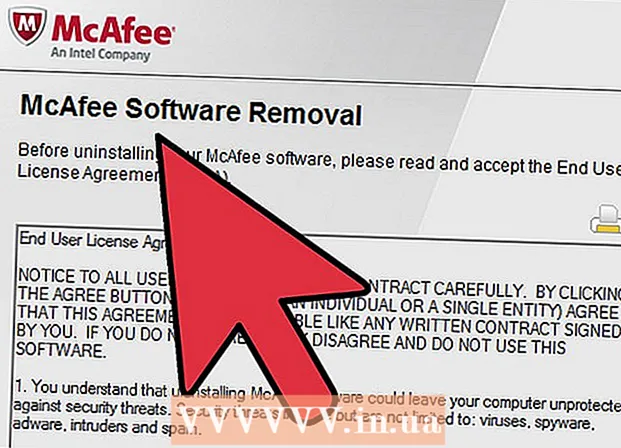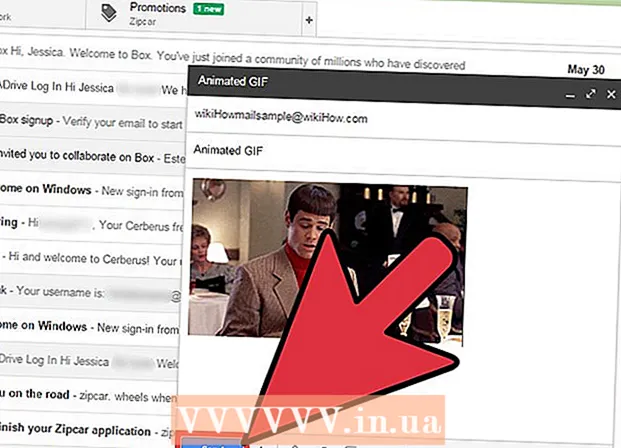Autor:
Florence Bailey
Data Creației:
22 Martie 2021
Data Actualizării:
1 Iulie 2024

Conţinut
- Pași
- Metoda 1 din 3: Blocați toate postările cu AdBlock Plus
- Metoda 2 din 3: Ștergeți publicațiile individuale de pe computer
- Metoda 3 din 3: Ștergeți postările individuale de pe un dispozitiv mobil
- sfaturi
- Avertizări
Acest articol vă va arăta cum să preveniți apariția Paginilor recomandate în fluxul dvs. de știri Facebook și să eliminați unele dintre postările recomandate de pe desktopul dvs. și de pe telefonul mobil Facebook. Deoarece software-ul de blocare a anunțurilor este necesar pentru a bloca paginile recomandate, paginile recomandate nu pot fi blocate pe mobilul Facebook.
Pași
Metoda 1 din 3: Blocați toate postările cu AdBlock Plus
 1 Instalați AdBlock Plus în browser. Dacă nu aveți deja AdBlock Plus, instalați-l.
1 Instalați AdBlock Plus în browser. Dacă nu aveți deja AdBlock Plus, instalați-l. - Pentru a bloca reclame, instalați exact „Adblock Plus”.
 2 Faceți clic pe pictograma extensiei. Aceasta este o pictogramă cu un semn de oprire și literele „ABP” în partea din dreapta sus a browserului. Pe ecran va apărea un meniu derulant.
2 Faceți clic pe pictograma extensiei. Aceasta este o pictogramă cu un semn de oprire și literele „ABP” în partea din dreapta sus a browserului. Pe ecran va apărea un meniu derulant. - În Chrome, faceți clic mai întâi pe ⋮ în colțul din dreapta sus al browserului.
- În Microsoft Edge, faceți clic pe ⋯ în colțul din dreapta sus, selectați „Extensii” din meniu și faceți clic pe „AdBlock Plus”.
 3 Deschideți meniul Setărifăcând clic pe opțiunea corespunzătoare din partea de jos a meniului derulant.
3 Deschideți meniul Setărifăcând clic pe opțiunea corespunzătoare din partea de jos a meniului derulant. 4 Accesați fila Filtre personale. Este un buton gri în partea de sus a paginii.
4 Accesați fila Filtre personale. Este un buton gri în partea de sus a paginii. - În Firefox, faceți clic pe fila „Avansat” din panoul din stânga.
 5 Copiați scriptul pentru a bloca paginile recomandate (reclame). Evidențiați următorul cod și apăsați Ctrl+C (Windows) sau ⌘ Comandă+C (Mac): facebook.com # #DIV [id ^ = "substream_"] ._5jmm [data-dedupekey] [data-cursor] [data-xt] [data-xt-vimpr = "1"] [data-ftr = "1" ] [data-fte = "1"]
5 Copiați scriptul pentru a bloca paginile recomandate (reclame). Evidențiați următorul cod și apăsați Ctrl+C (Windows) sau ⌘ Comandă+C (Mac): facebook.com # #DIV [id ^ = "substream_"] ._5jmm [data-dedupekey] [data-cursor] [data-xt] [data-xt-vimpr = "1"] [data-ftr = "1" ] [data-fte = "1"] 6 Introduceți scriptul. Faceți clic pe caseta de text Adăugare filtru din partea de sus a paginii, apoi faceți clic pe Ctrl+V (Windows) sau ⌘ Comandă+V (Mac) pentru a lipi codul copiat în casetă.
6 Introduceți scriptul. Faceți clic pe caseta de text Adăugare filtru din partea de sus a paginii, apoi faceți clic pe Ctrl+V (Windows) sau ⌘ Comandă+V (Mac) pentru a lipi codul copiat în casetă. - În Firefox, derulați în jos și faceți clic pe Modificare filtre, apoi lipiți scriptul în caseta Lista filtrelor mele.
 7 presa + Adăugați un filtru în dreapta casetei de text.
7 presa + Adăugați un filtru în dreapta casetei de text.- În Firefox, faceți clic pe butonul Salvare.
 8 Reporniți browserul. Închideți și apoi reporniți browserul pentru ca modificările să aibă efect. Extensia „Adblock Plus” va bloca acum paginile recomandate (și alte anunțuri) de pe Facebook.
8 Reporniți browserul. Închideți și apoi reporniți browserul pentru ca modificările să aibă efect. Extensia „Adblock Plus” va bloca acum paginile recomandate (și alte anunțuri) de pe Facebook. - Durează câteva minute pentru ca extensia să identifice și să blocheze toate anunțurile de pe Facebook, așa că alocați-vă timp pentru a vă reîmprospăta pagina de Facebook.
Metoda 2 din 3: Ștergeți publicațiile individuale de pe computer
 1 Porniți Facebook. Introduceți https://www.facebook.com/ în bara de adrese a browserului. Dacă sunteți autentificat automat, vă veți găsi în fluxul dvs. de știri.
1 Porniți Facebook. Introduceți https://www.facebook.com/ în bara de adrese a browserului. Dacă sunteți autentificat automat, vă veți găsi în fluxul dvs. de știri. - În caz contrar, introduceți adresa de e-mail și parola în colțul din dreapta sus al paginii.
 2 Găsiți publicația recomandată. Derulați prin fluxul de știri până când găsiți o „postare recomandată” (reclamă).
2 Găsiți publicația recomandată. Derulați prin fluxul de știri până când găsiți o „postare recomandată” (reclamă).  3 presa ⋯ în colțul din dreapta sus al stâlpului. Pe ecran va apărea un meniu derulant.
3 presa ⋯ în colțul din dreapta sus al stâlpului. Pe ecran va apărea un meniu derulant.  4 Faceți clic pe opțiune Ascundeți postarea în meniul derulant.
4 Faceți clic pe opțiune Ascundeți postarea în meniul derulant. 5 Spuneți motivul. Rețineți unul dintre următoarele motive:
5 Spuneți motivul. Rețineți unul dintre următoarele motive: - Este neplăcut și nu interesant.
- Acesta este spam.
- Nu cred că aparține pe Facebook..
 6 Click pe Continua. Este un buton albastru în partea de jos a ferestrei.
6 Click pe Continua. Este un buton albastru în partea de jos a ferestrei. - Dacă ați selectat „Nu cred că acesta este locul de pe Facebook”, vă rugăm să furnizați un motiv suplimentar.
 7 Când ați terminat, apăsați Gata. Nu veți mai vedea anunțul selectat.
7 Când ați terminat, apăsați Gata. Nu veți mai vedea anunțul selectat.
Metoda 3 din 3: Ștergeți postările individuale de pe un dispozitiv mobil
 1 Porniți Facebook. Atingeți pictograma Facebook cu un „f” alb pe un fundal albastru închis. Dacă sunteți autentificat automat, vă veți găsi în fluxul dvs. de știri.
1 Porniți Facebook. Atingeți pictograma Facebook cu un „f” alb pe un fundal albastru închis. Dacă sunteți autentificat automat, vă veți găsi în fluxul dvs. de știri. - În caz contrar, introduceți adresa de e-mail și parola.
 2 Găsiți publicația recomandată. Derulați prin fluxul de știri până când găsiți o „postare recomandată” (reclamă).
2 Găsiți publicația recomandată. Derulați prin fluxul de știri până când găsiți o „postare recomandată” (reclamă).  3 Atingeți ⋯ în colțul din dreapta sus al reclamei. După aceea, pe ecran va apărea un meniu derulant.
3 Atingeți ⋯ în colțul din dreapta sus al reclamei. După aceea, pe ecran va apărea un meniu derulant.  4 Atingeți opțiunea Ascundeți reclame în meniul derulant. Publicația va dispărea imediat.
4 Atingeți opțiunea Ascundeți reclame în meniul derulant. Publicația va dispărea imediat.  5 Atingeți opțiunea Ascundeți toate anunțurile de la [name] Pe pagină. Anunțurile nu vor mai apărea în fluxul dvs. de știri (cu excepția cazului în care vă plac).
5 Atingeți opțiunea Ascundeți toate anunțurile de la [name] Pe pagină. Anunțurile nu vor mai apărea în fluxul dvs. de știri (cu excepția cazului în care vă plac). - De exemplu, faceți clic pe „Ascundeți toate reclamele Nike” pentru a bloca toate reclamele Nike, dar dacă vă abonați la pagina de Facebook a unei companii, postările de la compania respectivă vor continua să sosească.
- Este posibil ca această opțiune să nu fie disponibilă pe Android.
sfaturi
- Dacă un anumit utilizator îți trimite adesea publicații, dezabonează-te de la el, lăsându-l în lista ta de prieteni. Acest lucru va împiedica apariția postărilor sale în fluxul de știri.
Avertizări
- Facebook caută în mod constant modalități de a ocoli aplicațiile de blocare a anunțurilor, astfel încât software-ul de blocare a anunțurilor ar putea să nu mai funcționeze pe Facebook într-o zi.